Win10删除的文件不在回收站怎么恢复?win10系统删除的文件在垃圾桶中找不到,该怎么解决呢?下面我们就来看看win10删除文件直接跳过回收站的解决办法
我们在使用win10系统的时候不少的小伙伴们遇到了删除的文件无法在回收站中找回的情况,那么这要怎么办?用户们可以直接的打开运行窗口然后gpedit.msc,之后打开用户配置下的管理模板来进行设置就可以了。下面就让本站来为用户们来仔细的介绍一下Win10删除的文件不在回收站怎么办解析吧。
Win10删除的文件不在回收站怎么办解析
1、我们在电脑中使用快捷键“win+R”打开运行窗口,然后在窗口页面中输入“gpedit.msc”并点击确定选项。
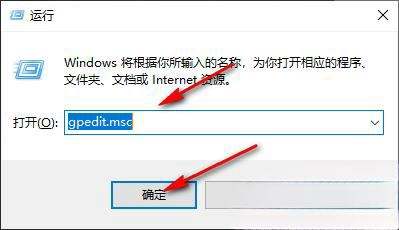
2、进入本地组策略编辑器页面之后,我们在该页面中先点击打开“用户配置”选项。

3、在用户配置的下拉列表中我们打开“管理模板”选项,然后在管理模板的下拉列表中打开“所有设置”选项。

4、在所有设置的右侧页面中,我们找到“不要将已删除的文件移到回收站”选项,双击打开该选项。

5、进入“不要将已删除的文件移到回收站”页面之后,我们在该页面中将选项更改为“未配置”或“已禁用”选项,最后点击“应用”和“确定”选项即可。

以上就是win10删除文件直接跳过回收站的解决办法,希望大家喜欢,请继续关注0133技术站。
相关推荐:
以上就是Win10删除的文件不在回收站怎么恢复? 删除文件直接跳过回收站的解决办法的详细内容,更多请关注0133技术站其它相关文章!








